Configuration de l'adresse IPv4 statique sur Ubuntu à l'aide de NetPlan

- 3832
- 120
- Emilie Colin
L'Ubuntu 17.Les systèmes 10 et ultérieurs utilisent le Netplan En tant qu'utilitaire de ligne de commande pour gérer les interfaces réseau. Il fonctionne avec le Systemd-networkd ou Gestionnaire de réseau rendu. Les fichiers de configuration NetPlan sont écrits au format YAML, vous permettant des configurations de réseautage simples à complexes. Qui fonctionnent du bureau vers le serveur et du cloud aux appareils IoT.
Cet article vous aidera à configurer des adresses IPv4 statiques sur les systèmes Ubuntu à l'aide de l'outil de ligne de commande NetPlan.
Vérifiez le nom de l'interface réseau
Tout d'abord, vous devez identifier le nom de l'interface réseau. Il peut différer en fonction du type d'installation et de l'environnement système.
- Pour trouver le type de nom d'interface:
État du périphérique Sudo NMCLISortie: Type de périphérique Connexion d'état ETH0 Connexion câblée connectée Ethernet 1 Lo Loopback non géré --
- Vous pouvez également vérifier le nom de l'interface à l'aide du
IPcommande:sudo ip a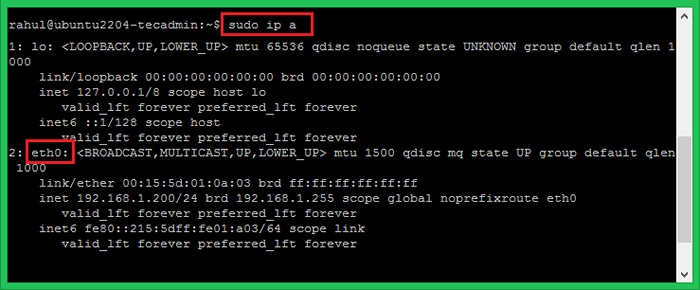 Vérification du nom de l'interface réseau
Vérification du nom de l'interface réseau
La sortie ci-dessus montre que le système est configuré avec le nom de l'interface réseau ETH0. Cela peut être différent sur votre système. Veuillez donc vérifier le nom de l'interface du réseau système avec le ip a Commande comme indiqué ci-dessus.
Configuration de l'adresse IP statique à l'aide de NetPlan
NetPlan stocke tous les fichiers de configuration sous / etc / netplan annuaire. Comme vous avez déjà le nom d'interface réseau trouvé dans les commandes ci-dessus. Maintenant, nous allons configurer l'adresse IP statique à cette interface en utilisant l'utilitaire NetPlan.
Créons, créons un fichier de configuration et modifiez-le dans votre éditeur de texte préféré:
sudo vi / etc / netplan / 01-netcfg.yaml Ajouter la configuration du réseau au format YAML. La configuration ci-dessous utilise 4 espaces dus à une indentation stricte suivie du YAML.
Réseau: Version: 2 Rendu: NetworkD Ethernets: ETH0: Adresses: - 192.168.0.210/24 Nameservers: Adresses: [8.8.8.8, 8.8.4.4] Routes: - à: par défaut via: 192.168.0.254
Dans la configuration ci-dessus:
ETH0- est le nom de l'interface réseau192.168.0.210/24- est l'adresse IPv4 à définir sur l'interface. Assurez-vous de définir CIDR. Vous pouvez également ajouter plusieurs adresses IP.itinéraires via 192.168.0.254- Définissez l'adresse IP de la passerelle du réseau8.8.8.8, 8.8.4.4- est l'adresse IP des serveurs Google DNS.
Assurez-vous que l'adresse IPv4 appartient au réseau système et dispose de l'adresse IP de la passerelle correcte.
Une fois confirmé, appuyez sur ESC et : wq Pour enregistrer le contenu du fichier et le fermer.
Maintenant, exécutez la commande suivante pour appliquer les modifications:
Sudo netplan s'applique Cela configurera l'adresse IPv4 statique sur l'interface réseau. Maintenant, le système sera accessible avec la nouvelle adresse IP que vous avez configurée ci-dessus.
Conclusion
Dans ce tutoriel, vous avez appris à configurer l'interface réseau sur les systèmes Ubuntu.
- « Comment supprimer un certificat de crypte à l'aide de Certbot
- Différence entre les liens souples et les liens durs »

